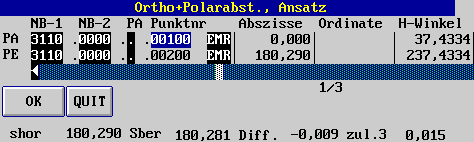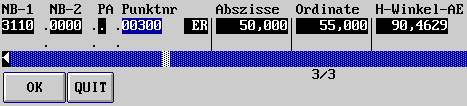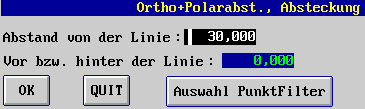| Last update 05.09.2001
Copyright Frank Maraite 2001 |
|
|
Ortho+Polarabst. | |
| Stichworte | Zweck, Voraussetzung, Ablauf, Aufruf, Eingaben, Option 1, abzusteckende Punkte, Option 2, Anwendertip, Ausdruck | ||||||||||
| Zweck | Berechnung der Absteckungswerte von bereits vorliegenden Punkten bezüglich einer Standlinie, definiert durch Anfangs- und Endpunkt. Dabei werden sowohl orthogonale (Abszisse u. Ordinate) als auch polare (Richtung u. Strecke) Absteckwerte berechnet. Zudem werden diese Absteckwerte auf den Anfangs- (PA) wie auch auf den Endpunkt (PE) bezogen ausgegeben. | ||||||||||
| Voraussetzung | Es müssen mindestens drei Punkte mit verschiedenen ebenen oder
räumlichen Koordinaten im aktuellen Lagestatus vorhanden sein.
Die Anzeige von räumlichen Koordinaten (mit Höhe) ist nur dann im Ansatz sichtbar, wenn im Auftrag die Option "Mit Höhe" auf "J" = Ja einstellt wurde. Dies können Sie entweder beim Anlegen eines Projektes (siehe Kap. E.1.1.1) oder über den Ansatz "Setze Einstellungen" (siehe Kap. E.2.6.9) deklarieren. |
||||||||||
| Ablauf | Sie rufen im Menü unter "Standard" den Punkt "A Ortho+Polarabst." auf. | ||||||||||
| Aufruf | 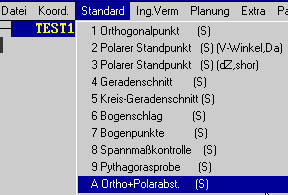 |
||||||||||
| Neuer Ansatz | Nachdem Sie den Menüpunkt ausgewählt haben erscheint die
Tabelle der Ansätze (siehe Kap. F.1.1).
Dort legen Sie über den Button "Neuer Ansatz" (siehe Kap. F.1.2)
einen neuen Ansatz Ortho+Polarabsteckung an. Es wird das Fenster Ortho+Polarabst.,
Ansatz geöffnet.
Oder Sie wählen einen bereits vorhandenen Ansatz aus (siehe Kap. F.1.3). |
||||||||||
| Eingaben | Die Tabelle "Ortho+Polarabst., Ansatz":
Die Eingaben und Berechnungen entsprechen denen des Kapitels E.2.2.1 "Orthogonalpunkt". Bei den "Polaren" Absteckwerten können sowohl Richtungswinkel errechnet als auch örtliche Richtungen eingegeben werden. Die Polarelemente werden aus den zuvor abgeleiteten orthogonalen Werten errechnet, enthalten daher auch deren Fehlerverteilung. Diese Richtungsangabe wird bei der Ausgabe der "Polaren Absteckwerte" berücksichtigt (siehe Absteckung). |
||||||||||
| Option I | Bei der Eingabe des Stand- und Zielpunktes sind die Standardoptionen
wie Hardcopy, Drucker EIN/AUS etc. (siehe Kap. D.5.2)
verfügbar.
Die nachstehend abgebildete Option "F8 Richtungswinkel" berechnet aus den angegebenen Koordinaten die entsprechenden Richtungswinkel und trägt diese in die Spalte "H-Winkel" als Vorgabe ein.
|
||||||||||
| Absteckung
linke Seite |
Nach Bestätigen mit
|
||||||||||
| Absteckung
rechte Seite |

|
||||||||||
| Option II
Absteckpunkte |
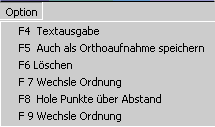
|
||||||||||
| F4 Textausgabe | Über diese Option können Sie eine Textausgabe als ASCII-Datei
ausgeben. In dieser Datei sind enthalten:
Punktnummer (inklusive Punktart), Punktart, Abszisse, Ordinate, Rechtswert, Hochwert und die Höhe. Nach Aufruf des Menüpunktes werden Sie in einem Windows-Fenster nach dem Dateinamen und dem Zielverzeichnis Ihrer ASCII-Koordinatendatei gefragt. Sollten Sie noch keine Punkte eingegeben haben, so erscheint nachstehende Meldung:
Dateiformat der ASCII-Datei: PUNKTNUM;Art;Absz.;Ord.;RECHTS;HOCH;HOEHE
|
||||||||||
| F5 Auch als
Orthoaufnahme speichern |
Sie können hier entscheiden, ob anschließend noch ein Ansatz
"Orthogonalpunkt" (siehe Kap. E.2.2.1)
angelegt werden soll.
Dort haben Sie dann wieder die Möglichkeit die Abszissen- und Ordinatenwerte, sprich die abzusteckenden Koordinaten (Punkte), zu verändern bzw. "neu" zu berechnen. |
||||||||||
| F6 Löschen | Siehe auch Kap. F.5.
Diese Option fungiert als Umschalter. Wiederholtes Ausführen wechselt den Status der Löschung. |
||||||||||
| F8 Hole Punkte
über Abstand |
Diese Option ermöglicht Ihnen automatisch alle Punkte anzeigen
zulassen, die ein bestimmtes Abstandsmaße von der Standpunkt - Zielpunktlinie
haben.
Als Unteroption können Sie einen Ansatz "Punktfilter" auswählen, der Ihnen automatisch alle Punkte dieses Filters anzeigt. Voraussetzung: Sie haben vorher mit dem Menüpunkt "Punktfilter" (siehe Kap. E.2.6.A) einen solchen Filter angelegt. |
||||||||||
| F9 Wechsle
Ordnung |
Sie können über diese Funktion die Anzeigereihenfolge ändern.
Mögliche Varianten sind:
Absz.Ord. Sortiert nach aufsteigenden Abszissen und Ordinaten.Sie erkennen die eingestellte Variante an der Anzeige am unteren Bildrand. |
||||||||||
| Anwendertip | Auswahl aus allen vorhandenen Punkten: Bei der Eingabe von Punktnummern (in der entsprechenden Spalte: Punktnr) kann bei einem aktiven Feld "Punktnr" (der Cursor muß blinken) die Option der F9-Taste genutzt werden. Eine Tabelle mit allen im Projekt vorhandenen Punkten wird als Auswahlmaske geöffnet. | ||||||||||
| Gruppe | 3 | ||||||||||
| Ausdruck | siehe Kapitel E.2.2.A_OrthPolar.html. |